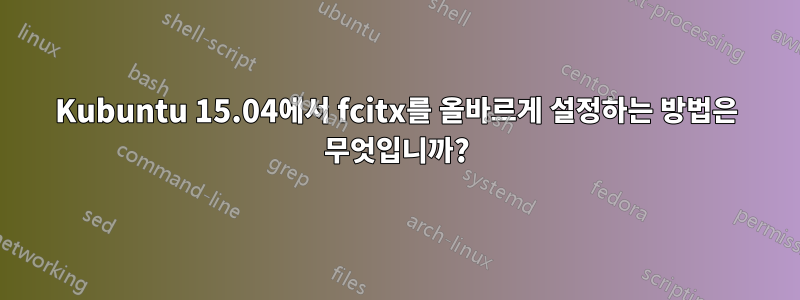
설정하는 데 도움이 필요합니다fcitx내쿠분투 15.04에게일본어로 쓰다.
먼저 apt를 사용하여 fcitx를 설치했습니다.
실험 중에 설치한 패키지 이름을 잊어버렸지만 현재 "fcitx"로 시작하는 시스템에 설치되어 있는 것은 다음과 같습니다.
fcitx fcitx-data fcitx-googlepinyin:amd64 fcitx-modules fcitx-ui-classic
fcitx-anthy:amd64 fcitx-frontend-all fcitx-libs-qt fcitx-module-x11 fcitx-ui-light
fcitx-bin fcitx-frontend-gtk2 fcitx-libs-qt5 fcitx-mozc:amd64 fcitx-ui-qimpanel
fcitx-config-common fcitx-frontend-gtk3 fcitx-module-dbus fcitx-pinyin
fcitx-config-gtk fcitx-frontend-qt4 fcitx-module-kimpanel fcitx-sunpinyin
fcitx-config-gtk2 fcitx-frontend-qt5:amd64 fcitx-module-lua fcitx-tools
그런 다음 다음을 사용하여 파일을 만들었습니다 /etc/X11/Xsession.d/95fcitx_start.
export XMODIFIERS=@im=fcitx
export XIM=fcitx
export XIM_PROGRAM=fcitx
그런 다음 다시 시작하십시오.
fcitx콘솔에 로그인하고 수동으로 실행하면 키보드 아이콘이 작업 표시줄에 표시되며, 필요한 경우 "입력 방법 구성" 창을 열어 사용자 정의할 수 있습니다.
"입력 방법" -> "입력 방법 선택" -> "현재 입력 방법" 목록을 입력했습니다.
- 키보드 - 프랑스어 - 프랑스어(Bepo, 인체공학적, Dvorak…)
- 모즈크
지금까지는 모든 것이 작동합니다. Ctrl+Space를 사용하여 입력 방법을 전환할 수 있는데 괜찮습니다.
이제 로그온할 때 fcitx가 자동으로 시작되기를 원합니다. 그래서 파일 fcitx끝에 추가합니다 /etc/X11/Xsession.d/95fcitx_start.
로그아웃했다가 다시 로그인하는데..
문제 1:Ctrl+Space를 사용하여 전환할 수 있지만 fcitx가 자동으로 시작될 때 시스템 트레이에 키보드 아이콘이 없으므로 더 이상 옵션에 들어갈 수 없으며 어떤 입력 방법을 사용하고 있는지 알려주는 시각적 표시가 없습니다.
문제 2:가나를 한자로 대체하는 팝업이 Firefox에서 내가 쓰고 있는 줄을 벗어나서 나타납니다...창의 왼쪽 하단 모서리 근처에...이상합니다.
도와 주셔서 감사합니다.
답변1
로그인 후 Ctrl + Space를 자동으로 입력합니다.
xdotool을 사용하자는 내 생각(실제로 이것은 내 생각이 아니다. 로그인할 때 ibus-mozc를 자동으로 설정하는 방법이 일본어 포럼에 소개되었다. fcitx-mozc에 맞게 수정했다)
sudo apt install xdotool
그런 다음 스크립트를 작성하십시오.~/.im_sw.sh
#!/bin/bash
echo 'activation fcitx-mozc...'
sleep 1 && \
xdotool keydown ctrl && sleep 0.2 && \
xdotool key space && sleep 0.2 && \
xdotool keyup ctrl && \
for i in `seq 0 9`
do
mozc=`ps -ef | grep 'fcitx-engine-mozc' | grep -v grep | grep -v srvchk | wc -l`
if [ $mozc -gt 0 ]; then
sleep 1
xdotool keydown Zenkaku && sleep 0.2 && \
xdotool keyup Zenkaku && sleep 0.2
break
else
sleep 1
fi
done
sleep 0.2 && \
xdotool keydown ctrl && sleep 0.2 && \
xdotool key space && sleep 0.2 && \
xdotool keyup ctrl
echo 'fcitx-mozc activation done.'
sleep 1
이 스크립트는 fcitx가 Zenkaku를 얻을 때까지 Ctrl + Space를 반복해서 누릅니다. 그래서 이미 Zenkaku 모드이고 작동하는 것을 보면 조금 어리석습니다.
시간이 너무 오래 걸린다고 생각되면 수면 시간을 짧게 하세요.
chomod +x ~/.im_sw.sh
다음 단계
로그인 후 이 스크립트가 자동으로 실행되도록 합니다. 시작 스크립트 만들기~/.config/autostart/im_sw.desktop
[Desktop Entry]
Name=Input method switch
Comment=To Zenkaku Hiragana
Exec=$HOME/.im_sw.sh
Terminal=true
Type=Application
Hidden=false
나는 이것이 효과가 있을 것이라고 생각하고, 다시 이 방법으로 나는 약간 어리석은 느낌이 듭니다. 이 작업을 수행하려면 터미널이 열리는지 확인해야 합니다.


